Der kostenlose Scanner prüft, ob Ihr Computer infiziert ist.
JETZT ENTFERNENUm das Produkt mit vollem Funktionsumfang nutzen zu können, müssen Sie eine Lizenz für Combo Cleaner erwerben. Auf 7 Tage beschränkte kostenlose Testversion verfügbar. Eigentümer und Betreiber von Combo Cleaner ist RCS LT, die Muttergesellschaft von PCRisk.
Was ist MixBuilder?
MixBuilder ist eine potenziell unerwünschte App (PUA), die als Adware klassifiziert wird. Wenn diese App installiert ist, bedeutet dies, dass bereits mehr Adware-artige Apps auf einem Computer installiert sind. Einfach ausgedrückt, wird die MixBuilder-App ohne Zustimmung des Benutzers über andere werbeunterstützende Software installiert.
Die Installation von Apps dieser Art bedeutet, dass man ständig mit unerwünschten Anzeigen versorgt wird. Darüber hinaus sind PUAs oft so konzipiert, dass sie auch verschiedene Informationen über ihre Benutzer sammeln.
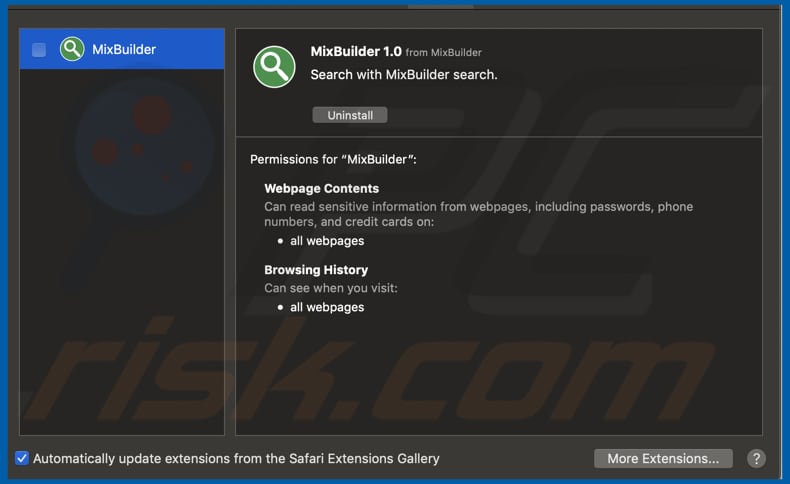
Wenn sie installiert sind, bedienen Apps dieser Art ihre Nutzer mit verschiedenen aufdringlichen Anzeigen, wie z.B. Popup-Werbung, Coupons, Banner, Umfragen und anderen ähnlichen Anzeigen. In der Regel werden sie mit Tools angezeigt, die die Platzierung von grafischen Inhalten von Drittanbietern ermöglichen.
Mit anderen Worten, die von Adware angezeigten Anzeigen decken den Inhalt der besuchten Websites ab, was sie wirklichvertrauenswürdig machen könnte. Wenn sie angeklickt werden, verursachen sie unerwünschte Weiterleitungen, öffnen unzuverlässige Websites, die oft bösartige Software enthalten/fördern.
Das Anklicken dieser Anzeigen führt oft dazu, dass sie Skripte ausführen können, die entworfen wurden, um auch verschiedene PUAs herunterzuladen und zu installieren. Darüber hinaus zeichnen diese Apps in der Regel verschiedene Informationen über die Browsing-Aktivitäten des Benutzers auf.
Genauer gesagt, sammeln sie IP-Adressen, Geo-Standorte, URLs von besuchten Websites, eingegebene Suchanfragen und andere Daten dieser Art. Manchmal richten sich diese Apps jedoch auch an persönliche, sensible Details.
So oder so, ihre Entwickler teilen das Ganze mit Dritten, die es missbrauchen, um Einnahmen zu generieren. Einige dieser Parteien könnten Cyberkriminelle sein.
Wenn es einen aware-type oder andere PUAs gibt, sollten diese sofort deinstalliert werden. Die Installation kann zu verschiedenen Problemen mit der Browsersicherheit, dem Datenschutz im Internet oder sogar Identitätsdiebstahl führen.
| Name | MixBuilder Adware |
| Bedrohungsart | Mac Malware, Mac Virus |
| Symptome | Ihr Mac wurde langsamer als normal, Sie sehen unerwünschte Pop-up Werbung, sie werden auf zwielichtige Websites weitergeleitet. |
| Verbreitungsmethoden | Betrügerische Pop-up Werbung, kostenlose Software-Installationsprogramme (Bündelung), falsche Flash-Player Installationsprogramme, Torrent-Datei Downloads. |
| Schaden | Verfolgung des Internetsurfens (potenzielle Datenschutzprobleme), Anzeige unerwünschter Anzeigen, Weiterleitung auf zwielichtige Websites, Verlust privater Informationen. |
| Entfernung |
Um mögliche Malware-Infektionen zu entfernen, scannen Sie Ihren Computer mit einer legitimen Antivirus-Software. Unsere Sicherheitsforscher empfehlen die Verwendung von Combo Cleaner. Combo Cleaner herunterladenDer kostenlose Scanner überprüft, ob Ihr Computer infiziert ist. Um das Produkt mit vollem Funktionsumfang nutzen zu können, müssen Sie eine Lizenz für Combo Cleaner erwerben. Auf 7 Tage beschränkte kostenlose Testversion verfügbar. Eigentümer und Betreiber von Combo Cleaner ist RCS LT, die Muttergesellschaft von PCRisk. |
ChangeToPDF, PDF Mac Master und Snap Media Player sind nur einige andere Adware-ähnliche Anwendungen, die wie MixBuilder funktionieren. Entwickler neigen dazu, solche Apps als nützliche, praktische Tools zu präsentieren, die ihren Benutzern verschiedene Funktionen und andere Vorteile bieten sollen.
Leider verursachen diese PUAs in den meisten Fällen nur unerwünschte Umleitungen, schalten verschiedene Anzeigen und sammeln Daten. Mit anderen Worten, sie sind so konzipiert, dass sie Einnahmen für ihre Entwickler generieren und keine der beworbenen Funktionen liefern.
Wie wurde MixBuilder auf meinem Computer installiert?
In diesem speziellen Fall wird MixBuilder über andere Adware installiert. Normalerweise wird eine Software über eine andere installiert, wenn Entwickler eine "Bündelung"-Methode verwenden.
Wenn sie unerwünschte Apps in die Setups der Software aufnehmen (bündeln), verstecken sie sie in Einstellungen wie "Benutzerdefiniert", "Erweitert" und anderen ähnlichen Teilen. Personen, die oft verschiedene Software herunterladen und installieren, ohne eine der oben genannten Einstellungen zu überprüfen, verursachen oft selbst unerwünschte Installationen.
Eine weitere Möglichkeit, dies zu bewirken, besteht darin, auf aufdringliche Anzeigen zu klicken, die in der Lage sind, oder Skripte auszuführen, die unerwünschte Downloads und Installationen verursachen.
Wie kann man die Installation von potenziell unerwünschten Anwendungen vermeiden?
Stöbern Sie im Internet und laden Sie alle Software mit Sorgfalt herunter. Laden Sie sie nur über offizielle und vertrauenswürdige Websites herunter, nicht über einige Drittanbieter-Downloader, inoffizielle Websites, Torrent-Clients, eMule oder andere Peer-to-Peer-Netzwerke.
Überprüfen Sie immer die Einstellungen "Benutzerdefiniert", "Erweitert" und andere Einstellungen, wenn Sie Software herunterladen und installieren. Vor allem, wenn es sich um freie Software handelt. Der Hauptzweck besteht darin, Opt-out-Angebote zur Installation verschiedener potenziell unerwünschter Anwendungen zu machen.
Darüber hinaus empfehlen wir, das Anklicken von Anzeigen zu vermeiden, die auf fragwürdigen Seiten angezeigt werden, sie öffnen oft andere Seiten dieser Art, die sich auf Glücksspiele, Erwachsenen-Dating, Pornografie und so weiter beziehen. Wenn solche Umleitungen ohne Anklicken von Anzeigen erfolgen oder unerwünschte Anzeigen auf allen Seiten erscheinen, kann dies aufgrund installierter PUAs der Fall sein.
Überprüfen Sie die Liste der installierten Browsererweiterungen, Plug-ins und Add-ons und entfernen Sie alle verdächtigen/unwünschten Einträge so schnell wie möglich. Gleiches gilt für unerwünschte Programme, die auf einem Computer/Betriebssystem installiert sind.
Wenn Ihr Computer bereits mit MixBuilder infiziert ist, empfehlen wir Ihnen, eine Überprüfung mit Combo Cleaner Antivirus für Windows durchzuführen, um diese Werbesoftware automatisch zu entfernen.
Speicherorte der MixBuilder-Werbung:
- /Library/LaunchDaemons/com.HermesLookupDaemon.plist
- /Library/Application Support/com.HermesLookupDaemon/HermesLookup
- ~/Library/LaunchAgents/com.HermesLookup.plist
- ~/Library/Application Support/com.HermesLookup/HermesLookup
Umgehende automatische Entfernung von Malware:
Die manuelle Entfernung einer Bedrohung kann ein langer und komplizierter Prozess sein, der fortgeschrittene Computerkenntnisse voraussetzt. Combo Cleaner ist ein professionelles, automatisches Malware-Entfernungstool, das zur Entfernung von Malware empfohlen wird. Laden Sie es durch Anklicken der untenstehenden Schaltfläche herunter:
LADEN Sie Combo Cleaner herunterIndem Sie Software, die auf dieser Internetseite aufgeführt ist, herunterladen, stimmen Sie unseren Datenschutzbestimmungen und Nutzungsbedingungen zu. Der kostenlose Scanner überprüft, ob Ihr Computer infiziert ist. Um das Produkt mit vollem Funktionsumfang nutzen zu können, müssen Sie eine Lizenz für Combo Cleaner erwerben. Auf 7 Tage beschränkte kostenlose Testversion verfügbar. Eigentümer und Betreiber von Combo Cleaner ist RCS LT, die Muttergesellschaft von PCRisk.
Schnellmenü:
- Was ist MixBuilder?
- SCHRITT 1. Mit MixBuilder verwandte Dateien und Ordner von OSX entfernen.
- SCHRITT 2. MixBuilder Werbung von Safari entfernen.
- SCHRITT 3. MixBuilder Adware von Google Chrome entfernen.
- SCHRITT 4. MixBuilder Werbung von Mozilla Firefox entfernen.
Das Video zeigt, wie man Adware und Browserntführer von einem Mac Computer entfernt:
Entfernen von MixBuilder Adware:
Mit MixBuilder verwandte, potenziell unerwünschte Anwendungen von Ihrem "Programme" Ordner entfernen:

Klicken Sie auf das Finder Symbol. Im Finder Fenster, wählen Sie "Programme". Im Anwendungen Ordner, suchen Sie nach “MPlayerX”,“NicePlayer”, oder anderen verdächtigen Anwendungen und ziehen sie diese in den Papierkorb. Nachdem Sie die potenziell unerwünschte(n) Anwendung(en) entfernt haben, die online Werbung verursachen, scannen Sie Ihren Mac auf verbleibende, unerwünschte Komponenten.
LADEN Sie die Entfernungssoftware herunter
Combo Cleaner überprüft, ob Ihr Computer infiziert ist. Um das Produkt mit vollem Funktionsumfang nutzen zu können, müssen Sie eine Lizenz für Combo Cleaner erwerben. Auf 7 Tage beschränkte kostenlose Testversion verfügbar. Eigentümer und Betreiber von Combo Cleaner ist RCS LT, die Muttergesellschaft von PCRisk.
MixBuilder Adware bezogene Dateien und Ordner entfernen:

Klicken Sie auf das Finder Symbol aus der Menüleiste, wählen Sie Gehen und klicken Sie auf Zum Ordner gehen...
 Suchen Sie nach Dateien, die von werbefinanzierter Software erzeugt wurden im /Library/LaunchAgents Ordner:
Suchen Sie nach Dateien, die von werbefinanzierter Software erzeugt wurden im /Library/LaunchAgents Ordner:

Im Gehen zu Ordner...Leiste, geben Sie ein: /Library/LaunchAgents

Im "LaunchAgents" Ordner, suchen Sie nach allen kürzlich hinzugefügten, verdächtigen Dateien und bewegen Sie diese in den Papierkorb. Beispiele für Dateien, die von werbefinanzierter Software erzeugt wurden - "installmac.AppRemoval.plist", "myppes.download.plist", "mykotlerino.ltvbit.plist", "kuklorest.update.plist", etc. Werbefinanzierte Software installiert häufig mehrere Dateien zur gleichen Zeit.
 Suchen Sie nach Dateien, die von werbefinanzierter Software erzeugt wurden im /Library/Application Support Ordner:
Suchen Sie nach Dateien, die von werbefinanzierter Software erzeugt wurden im /Library/Application Support Ordner:

Im Gehen zu Ordner...Leiste, geben Sie ein: /Library/Application Support

Im "Application Support" Ordner, suchen Sie nach allen kürzlich hinzugefügten, verdächtigen Ordnern. Zum Beispiel "MplayerX" oder "NicePlayer" und bewegen Sie diese Ordner in den Papierkorb.
 Suchen Sie nach Dateien, die von werbefinanzierter Software erzeugt wurden im ~/Library/LaunchAgents Ordner:
Suchen Sie nach Dateien, die von werbefinanzierter Software erzeugt wurden im ~/Library/LaunchAgents Ordner:

Im Gehen zu Ordner Leiste, geben Sie ein: ~/Library/LaunchAgents
 Im "LaunchAgents" Ordner, suchen Sie nach allen kürzlich hinzugefügten, verdächtigen Dateien und bewegen Sie diese Ordner in den Papierkorb. Beispiele für Dateien, die von werbefinanzierter Software erzeugt wurden - "installmac.AppRemoval.plist", "myppes.download.plist", "mykotlerino.ltvbit.plist", "kuklorest.update.plist", etc. Werbefinanzierte Software installiert häufig mehrere Dateien zur gleichen Zeit.
Im "LaunchAgents" Ordner, suchen Sie nach allen kürzlich hinzugefügten, verdächtigen Dateien und bewegen Sie diese Ordner in den Papierkorb. Beispiele für Dateien, die von werbefinanzierter Software erzeugt wurden - "installmac.AppRemoval.plist", "myppes.download.plist", "mykotlerino.ltvbit.plist", "kuklorest.update.plist", etc. Werbefinanzierte Software installiert häufig mehrere Dateien zur gleichen Zeit.
 Suchen Sie nach Dateien, die von werbefinanzierter Software erzeugt wurden im /Library/LaunchDaemons Ordner:
Suchen Sie nach Dateien, die von werbefinanzierter Software erzeugt wurden im /Library/LaunchDaemons Ordner:

Im Gehen zu Ordner Leiste, geben Sie ein: ~/Library/LaunchDaemons
 Im "LaunchDaemons" Ordner, suchen Sie nach allen kürzlich hinzugefügten, verdächtigen Dateien. Zum Beispiel "com.aoudad.net-preferences.plist", "com.myppes.net-preferences.plist", "com.kuklorest.net-preferences.plist", "com.avickUpd.plist", etc., und bewegen Sie diese in den Papierkorb.
Im "LaunchDaemons" Ordner, suchen Sie nach allen kürzlich hinzugefügten, verdächtigen Dateien. Zum Beispiel "com.aoudad.net-preferences.plist", "com.myppes.net-preferences.plist", "com.kuklorest.net-preferences.plist", "com.avickUpd.plist", etc., und bewegen Sie diese in den Papierkorb.
 Scannen Sie Ihren Computer mit Combo Cleaner:
Scannen Sie Ihren Computer mit Combo Cleaner:
Wenn Sie alle Schritte in der richtigen Reihenfolge befolgt haben, sollte Ihr Mac frei von Infektionen sein. Um sicherzustellen, dass Ihr System nicht infiziert ist, scannen Sie es mit Combo Cleaner Antivirus. HIER herunterladen. Nach dem Herunterladen der Datei, klicken Sie auf das Installationsprogramm combocleaner.dmg. Ziehen Sie im geöffneten Fenster das Symbol Combo Cleaner auf das Symbol Anwendungen und legen Sie es dort ab. Öffnen Sie jetzt Ihr Launchpad und klicken Sie auf das Symbol Combo Cleaner. Warten Sie, bis Combo Cleaner seine Virendatenbank aktualisiert hat und klicken Sie auf die Schaltfläche „Combo Scan starten“.

Combo Cleaner scannt Ihren Mac jetzt auf Infektionen mit Malware. Wenn der Antivirus-Scan „Keine Bedrohungen gefunden“ anzeigt, heißt das, dass Sie mit dem Entfernungsleitfaden fortfahren können. Andernfalls wird empfohlen, alle gefundenen Infektionen vorher zu entfernen.

Nachdem Dateien und Ordner entfernt wurden, die von dieser werbefinanzierten Software erzeugt wurden, entfernen Sie weiter falsche Erweiterungen von Ihren Internetbrowsern.
MixBuilder Adware Startseiten und Standard Internetsuchmaschinen von Internetbrowsern:
 Bösartige Erweiterungen von Safari entfernen:
Bösartige Erweiterungen von Safari entfernen:
MixBuilder Adware bezogene Safari Erweiterungen entfernen:

Öffnen Sie den Safari Browser. Aus der Menüleiste wählen Sie "Safari" und klicken Sie auf "Benutzereinstellungen...".

Im Benutzereinstellungen Fenster wählen Sie "Erweiterungen" und suchen Sie nach kürzlich installierten, verdächtigen Erweiterungen. Wenn Sie sie gefunden haben, klicken Sie auf "Deinstallieren" Symbol daneben. Beachten Sie, dass Sie alle Erweiterungen sicher von ihrem Safari Browser deinstallieren können. Keine davon sind unabdingbar für die normale Funktion des Browsers.
- Falls Sie weiterhin Probleme mit Browserweiterleitungen und unerwünschter Werbung haben - Safari zurücksetzen.
 Bösartige Programmerweiterungen von Mozilla Firefox entfernen:
Bösartige Programmerweiterungen von Mozilla Firefox entfernen:
MixBuilder Adware bezogene Mozilla Firefox Zusätze entfernen:

Öffen Sie Ihren Mozilla Firefox Browser. In der oberen rechten Ecke des Bildschirms, klicken Sie auf das "Menü öffnen" (drei horizontale Linien) Symbol. Aus dem geöffneten Menü wählen Sie "Zusätze".

Wählen Sie den "Erweiterungen" Reiter und suchen Sie nach allen kürzlich installierten, verdächtigen Zusätzen. Wenn Sie sie gefunden haben, klicken Sie auf das "Entfernen" Symbol daneben. Beachten Sie, dass Sie alle Erweiterungen deinstallieren von Ihrem Mozilla Firefox Browser entfernen können - keine davon sind unabdingbar für die normale Funktion des Browsers.
- Falls Sie weiterhin Probleme mit Browserweiterleitungen und unerwünschter Werbung haben - Mozilla Firefox zurücksetzen.
 Bösartige Erweiterungen von Google Chrome entfernen:
Bösartige Erweiterungen von Google Chrome entfernen:
MixBuilder Adware bezogene Google Chrome Zusätze entfernen:

Öffnen Sie Google Chrome und klicken Sie auf das "Chrome Menü" (drei horizontale Linien) Symbol, das sich in der rechten oberen Ecke des Browserfensters befindet. Vom Klappmenü wählen Sie "Mehr Hilfsmittel" und wählen Sie "Erweiterungen".

Im "Erweiterungen" Fenster, suchen Sie nach allen kürzlich installierten, versächtigen Zusätzen. Wenn Sie sie gefunden haben, klicken Sie auf das "Papierkorb" Symbol daneben. Beachten Sie, dass Sie alle Erweiterungen sicher von Ihrem Google Chrome Browser entfernen können - keine davon sind unabdingbar für die normale Funktion des Browsers.
- IFalls Sie weiterhin Probleme mit Browserweiterleitungen und unerwünschter Werbung haben - Google Chrome zurücksetzen.
Teilen:

Tomas Meskauskas
Erfahrener Sicherheitsforscher, professioneller Malware-Analyst
Meine Leidenschaft gilt der Computersicherheit und -technologie. Ich habe mehr als 10 Jahre Erfahrung in verschiedenen Unternehmen im Zusammenhang mit der Lösung computertechnischer Probleme und der Internetsicherheit. Seit 2010 arbeite ich als Autor und Redakteur für PCrisk. Folgen Sie mir auf Twitter und LinkedIn, um über die neuesten Bedrohungen der Online-Sicherheit informiert zu bleiben.
Das Sicherheitsportal PCrisk wird von der Firma RCS LT bereitgestellt.
Gemeinsam klären Sicherheitsforscher Computerbenutzer über die neuesten Online-Sicherheitsbedrohungen auf. Weitere Informationen über das Unternehmen RCS LT.
Unsere Anleitungen zur Entfernung von Malware sind kostenlos. Wenn Sie uns jedoch unterstützen möchten, können Sie uns eine Spende schicken.
SpendenDas Sicherheitsportal PCrisk wird von der Firma RCS LT bereitgestellt.
Gemeinsam klären Sicherheitsforscher Computerbenutzer über die neuesten Online-Sicherheitsbedrohungen auf. Weitere Informationen über das Unternehmen RCS LT.
Unsere Anleitungen zur Entfernung von Malware sind kostenlos. Wenn Sie uns jedoch unterstützen möchten, können Sie uns eine Spende schicken.
Spenden
▼ Diskussion einblenden